Wie konvertiert man Dezimalzahlen in Prozentsätze in Excel?
Wie Sie wissen, gibt es verschiedene Arten von Zahlenformaten in Excel, wie allgemeine Zahlen, Währung, Buchhaltung, Prozentsätze usw. Aber wie konvertiert man eine allgemeine Dezimalzahl in eine Prozentzahl in Excel? Dieser Artikel stellt Ihnen drei Lösungen vor.
- Dezimalzahlen mit Zahlenformat in Prozentsätze umwandeln
- Dezimalzahlen mit „Zellen formatieren“ in Prozentsätze umwandeln
- Dezimalzahlen mit einem coolen Tool in Prozentsätze umwandeln
- Weitere Artikel über Zahlenformatierung (Datum, Uhrzeit, Prozentsatz, benutzerdefiniertes Format usw.)...
Dezimalzahlen mit Zahlenformat in Prozentsätze umwandeln
Sie können ganz einfach Dezimalzahlen im großen Stil in Prozentsätze umwandeln, indem Sie das Zahlenformat direkt im Excel-Menüband ändern.
Wählen Sie die Dezimalzahlen aus und klicken Sie auf Start > Zahlenformat > Prozent.
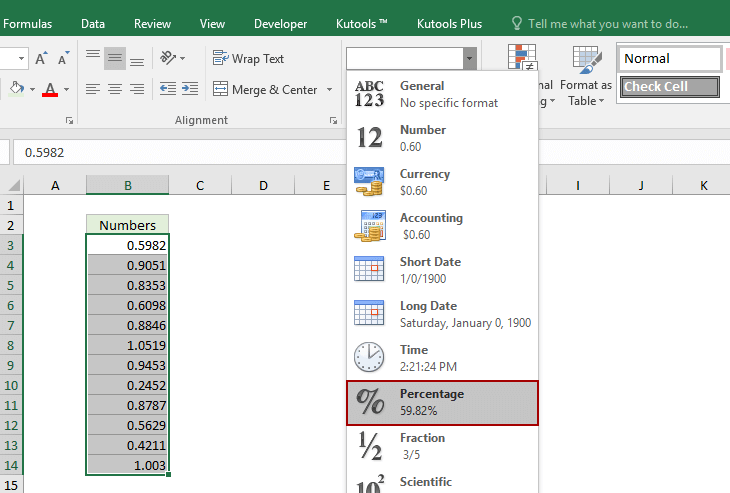
Jetzt sind alle ausgewählten Dezimalzahlen im großen Stil in Prozentsätze umgewandelt worden. Siehe Screenshot:

Dezimalzahlen mit „Zellen formatieren“ in Prozentsätze umwandeln
Sie können Dezimalzahlen auch ganz einfach mit der Funktion „Zellen formatieren “ in Prozentsätze umwandeln.
1Wählen Sie die Dezimalzahlen aus, klicken Sie mit der rechten Maustaste, und wählen Sie Zellen formatieren im Kontextmenü aus. Siehe Screenshot:

2Im Dialogfeld „Zellen formatieren“ gehen Sie zum Reiter Zahl und wählen Sie Prozent in der Kategorie Liste aus und legen Sie die Anzahl der Dezimalstellen nach Bedarf fest.

3. Klicken Sie auf die Schaltfläche OK.
Jetzt sind alle ausgewählten Dezimalzahlen mit einer bestimmten Anzahl von Dezimalstellen in Prozentsätze umgewandelt worden. Siehe Screenshot:

Dezimalzahlen mit einem coolen Tool in Prozentsätze umwandeln
Wenn Sie Kutools für Excel installiert haben, können Sie mehrere Dezimalzahlen ohne Multiplikation mit 100 in Excel in Prozentsätze umwandeln. Gehen Sie wie folgt vor:
Kutools für Excel - Enthält mehr als 300 praktische Tools für Excel. Voll funktionsfähige kostenlose 60-Tage-Testversion, keine Kreditkarte erforderlich! Jetzt herunterladen
1Wählen Sie die Dezimalzahlen aus und klicken Sie auf Kutools > Text > Text hinzufügen.

2Geben Sie im Dialogfeld „Text hinzufügen“ den Text % in das Feld Text ein, aktivieren Sie die Option Nach dem letzten Zeichen und klicken Sie auf die Schaltfläche Ok .

Jetzt sehen Sie, dass alle ausgewählten Dezimalzahlen direkt in Prozentsätze umgewandelt wurden, ohne mit 100 zu multiplizieren. Siehe Screenshot:

Verwandte Artikel:
Die besten Produktivitätstools für das Büro
Stärken Sie Ihre Excel-Fähigkeiten mit Kutools für Excel und genießen Sie Effizienz wie nie zuvor. Kutools für Excel bietet mehr als300 erweiterte Funktionen, um die Produktivität zu steigern und Zeit zu sparen. Klicken Sie hier, um die Funktion zu erhalten, die Sie am meisten benötigen...
Office Tab bringt die Tab-Oberfläche in Office und macht Ihre Arbeit wesentlich einfacher
- Aktivieren Sie die Tabulator-Bearbeitung und das Lesen in Word, Excel, PowerPoint, Publisher, Access, Visio und Project.
- Öffnen und erstellen Sie mehrere Dokumente in neuen Tabs innerhalb desselben Fensters, statt in neuen Einzelfenstern.
- Steigert Ihre Produktivität um50 % und reduziert hunderte Mausklicks täglich!
Alle Kutools-Add-Ins. Ein Installationspaket
Das Kutools for Office-Paket bündelt Add-Ins für Excel, Word, Outlook & PowerPoint sowie Office Tab Pro und ist ideal für Teams, die mit mehreren Office-Anwendungen arbeiten.
- All-in-One-Paket — Add-Ins für Excel, Word, Outlook & PowerPoint + Office Tab Pro
- Ein Installationspaket, eine Lizenz — in wenigen Minuten einsatzbereit (MSI-kompatibel)
- Besser gemeinsam — optimierte Produktivität in allen Office-Anwendungen
- 30 Tage kostenlos testen — keine Registrierung, keine Kreditkarte erforderlich
- Bestes Preis-Leistungs-Verhältnis — günstiger als Einzelkauf der Add-Ins